在日常生活中,我们经常需要在不同的社交平台之间转发文件,比如将QQ文件传送到微信好友,虽然QQ和微信都是常用的社交工具,但它们之间并不直接支持文件传送。很多用户可能会面临这样的困惑:如何将QQ文件转发到微信好友?下面将为大家介绍一些简单的方法,帮助大家轻松实现QQ文件到微信好友的转发。
QQ文件传送到微信教程
步骤如下:
1.首先在手机上登录QQ和微信帐号,打开QQ聊天记录。找到需要传送的文件,然后点击打开需要传送的文件。
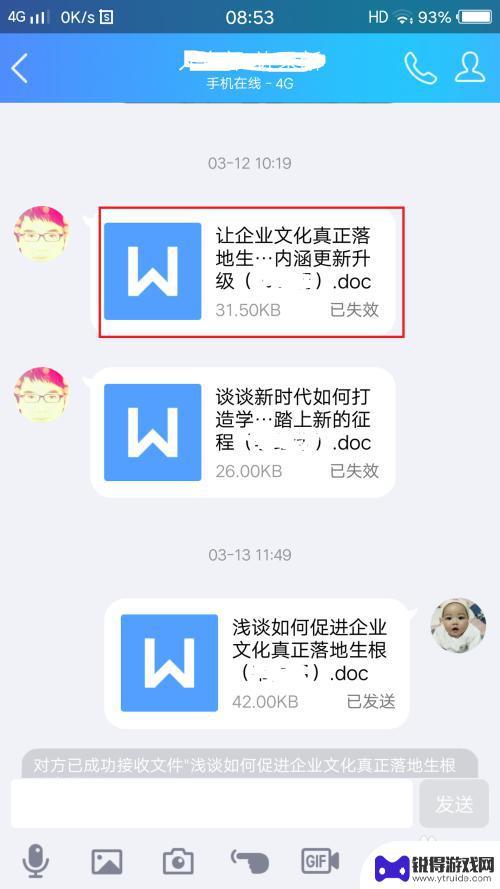
2.点击打开文件后,在手机右上角会看到“...”这样一个图标,点击打开这个图标。

3.点击“...”后可以看到手机下方出现了很多选项,这时候选择“用其他应用”打开。
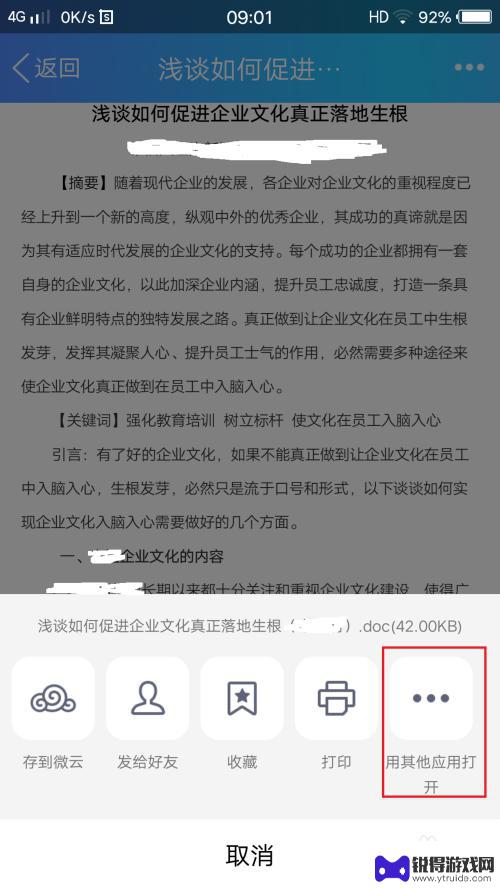
4.打开后可以看到手机右上角出现“:”的图标,点击后出现三个选择。选择点击“发送”。

5.出现如下界面,点击微信发送给朋友。后进入微信页面,选择需要发送的好友,然后会看到如图所示页面,选择点击“分享”就完成啦。
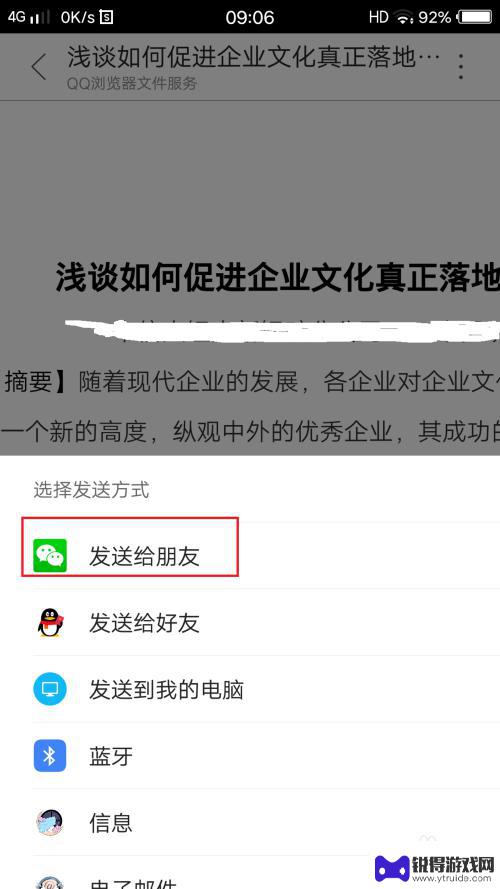
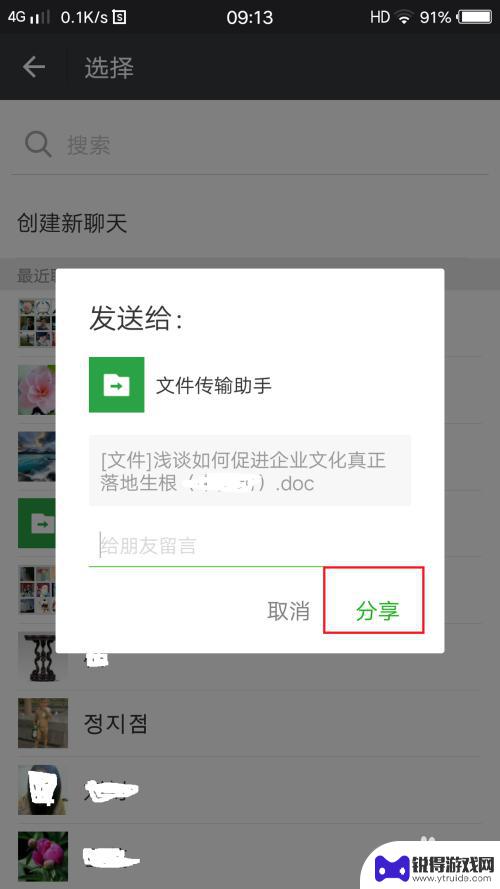
以上就是关于如何将QQ文件转发给微信好友的全部内容,如果有遇到相同情况的用户,可以按照小编的方法来解决。
相关教程
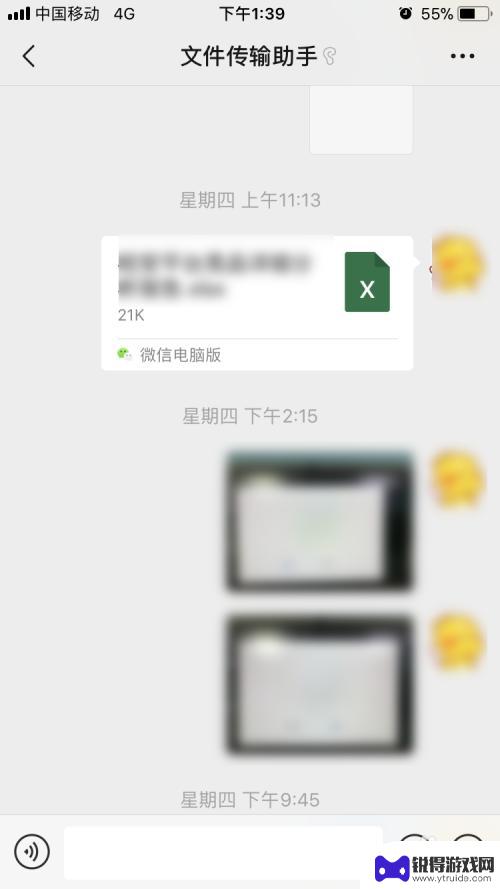
微信上的音频文件怎么发到qq 微信上的文件如何传到QQ
在日常生活中,我们经常会遇到需要在不同的社交平台之间传输文件的情况,比如将微信上的音频文件发送到QQ,虽然微信和QQ都是常用的社交工具,但它们之间并没有直接的文件传输功能。要想...
2024-02-27 14:22:43
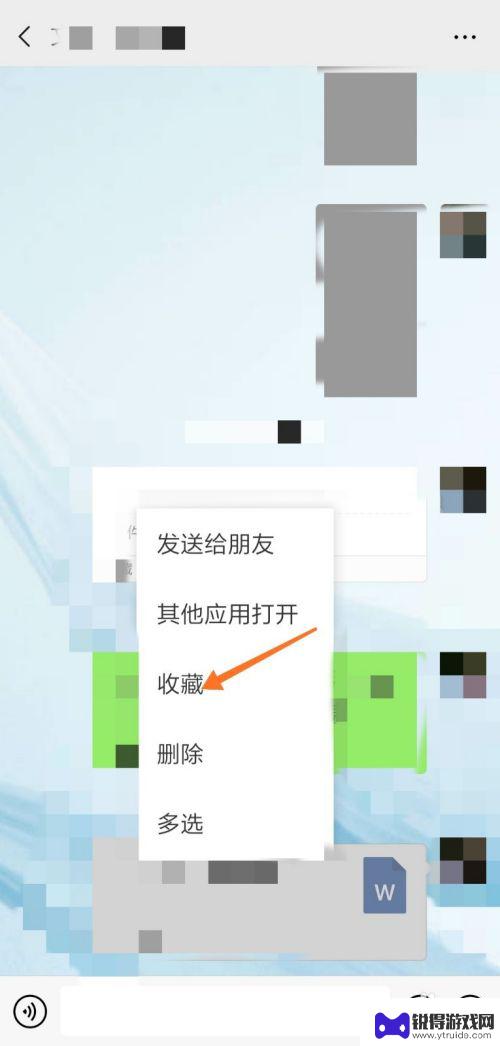
怎么把微信信息传到qq 怎么在微信里传文件到QQ
在日常生活中,我们经常会在微信和QQ两个社交平台之间来回传递信息和文件,但是有时候我们会遇到一些困难,比如不知道如何把微信信息传到QQ,或者在微信里传文件到QQ。这些问题并不难...
2024-03-12 14:33:09
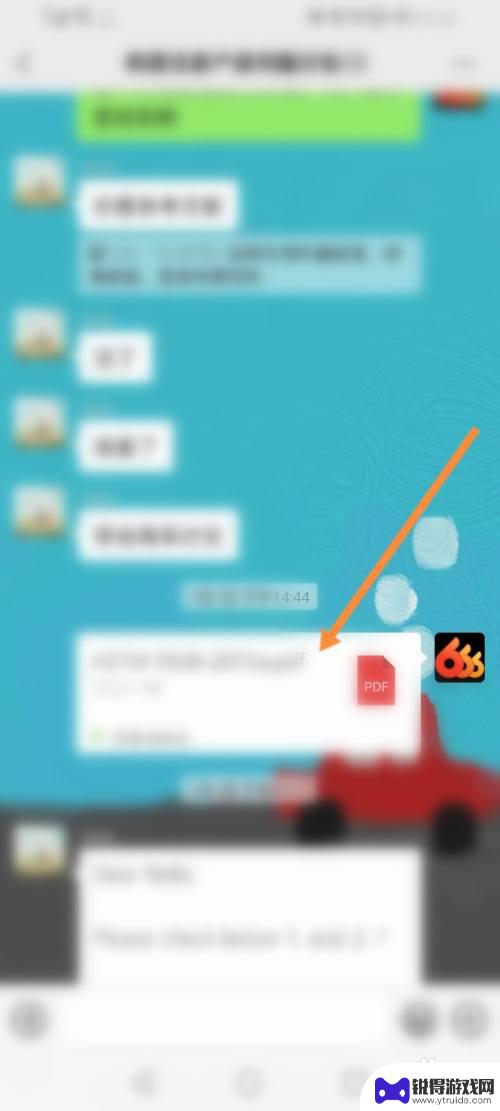
微信文档怎么发qq邮箱 如何把微信文件发到QQ邮箱
微信文档怎么发qq邮箱,在现如今的社交网络时代,微信和QQ邮箱都成为了我们日常生活中不可或缺的工具,有时我们可能遇到需要将微信文件发送至QQ邮箱的情况,这时候该怎么办呢?幸运的...
2023-11-15 12:28:41
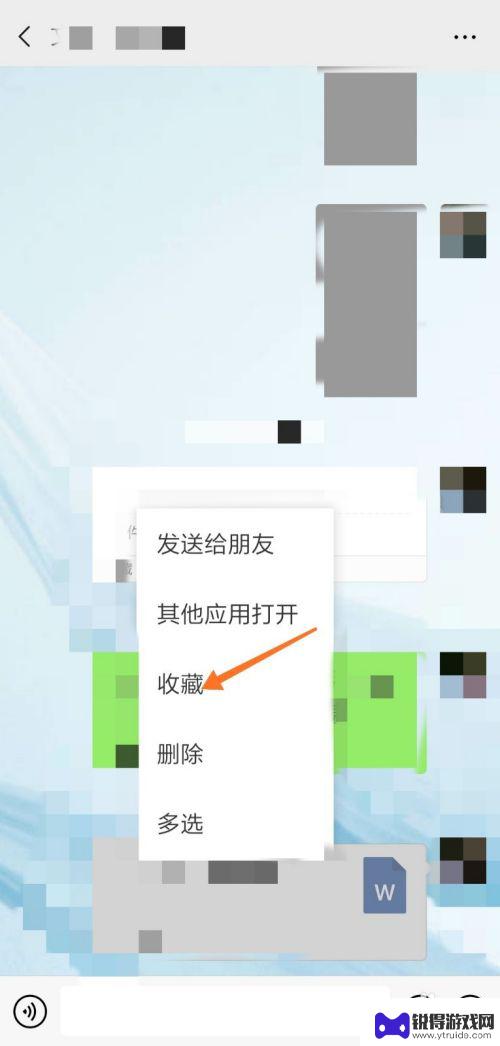
微信资料转qq怎么办 微信文件传到QQ的方法
在日常生活中,我们经常会遇到微信与QQ之间需要相互转移资料的情况,有时候我们在微信上收到了一些重要的文件,但却需要在QQ上进行进一步的处理或分享;或者是在QQ上收到了一些有用的...
2024-05-08 17:23:05
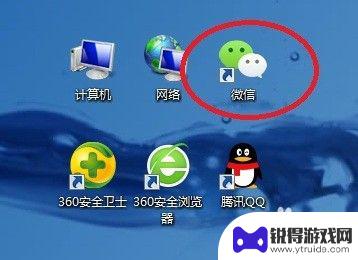
怎么把手机上微信的文件传到电脑上面 怎样将手机微信中的文件传到电脑
怎么把手机上微信的文件传到电脑上面,如今,微信已成为人们日常生活中不可或缺的通讯工具之一,随着我们在手机上收发的微信文件越来越多,有时候我们会想将其中的重要文件传输到电脑上进行...
2023-10-11 11:41:23
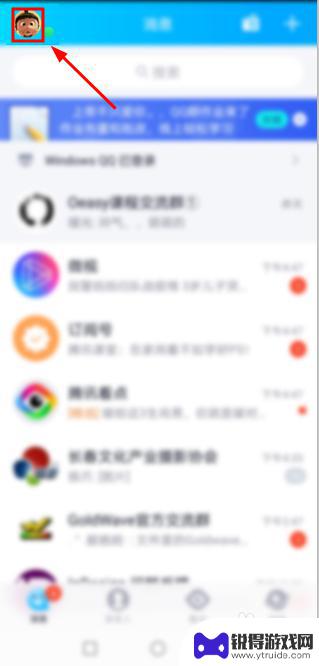
手机如何传送大视频到qq qq发视频文件太大怎么办
在日常生活中,我们经常会遇到这样的情况:想要将手机拍摄的大视频文件发送到QQ上分享给朋友,却发现文件过大无法成功传送,这时候我们该怎么办呢?手机存储空间有限,大视频文件传送困难...
2024-12-15 08:40:56

苹果6手机钢化膜怎么贴 iPhone6苹果手机如何正确贴膜钢化膜
苹果6手机作为一款备受追捧的智能手机,已经成为了人们生活中不可或缺的一部分,随着手机的使用频率越来越高,保护手机屏幕的需求也日益增长。而钢化膜作为一种有效的保护屏幕的方式,备受...
2025-02-22 17:26:17

苹果6怎么才能高性能手机 如何优化苹果手机的运行速度
近年来随着科技的不断进步,手机已经成为了人们生活中不可或缺的一部分,而iPhone 6作为苹果旗下的一款高性能手机,备受用户的青睐。由于长时间的使用或者其他原因,苹果手机的运行...
2025-02-22 16:29:13
小编精选
如何开上锁的手机 忘记手机锁屏密码如何重置
2025-02-22 15:28:07呆头手机玩吃鸡怎么设置 吃鸡手游按键设置
2025-02-22 14:13:06手机怎么编辑打印字 手机标签编辑打印软件
2025-02-22 13:28:16苹果6手机摔碎了怎么办 苹果手机摔了一下屏幕黑屏
2025-02-22 11:34:28黑鲨手机如何更改手写模式 手机手写输入模式设置方法
2025-02-22 10:16:12苹果手机怎么开启手机锁 iphone激活锁怎么清除
2025-02-22 08:28:31如何把华为手机的英语了 华为手机怎么改成英文
2025-02-21 16:22:59如何用自己的手机登录别人的钉钉 同事手机上钉钉考勤打卡的步骤
2025-02-21 15:40:04手机如何打开热点 手机怎么分享热点
2025-02-21 14:17:53vivo手机怎么隐藏空间 怎么关闭vivo手机的隐私空间功能
2025-02-21 12:24:52热门软件